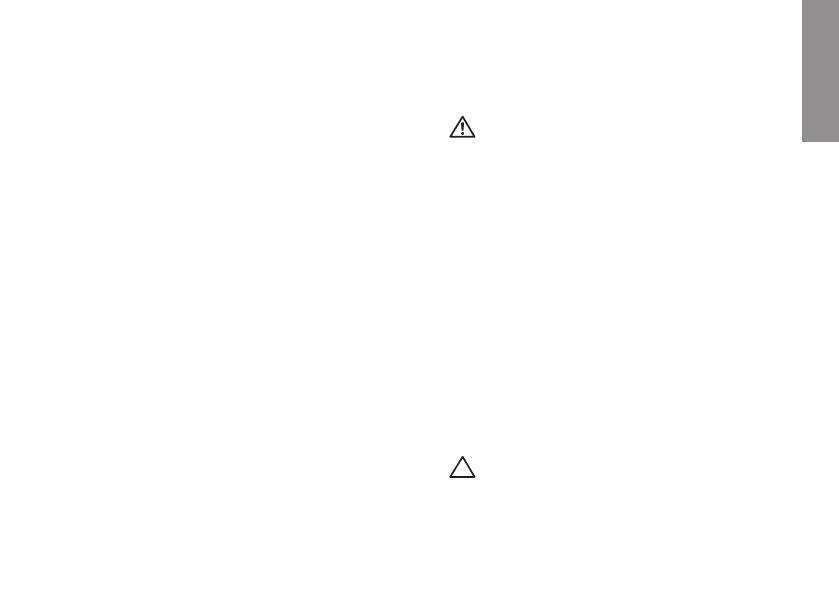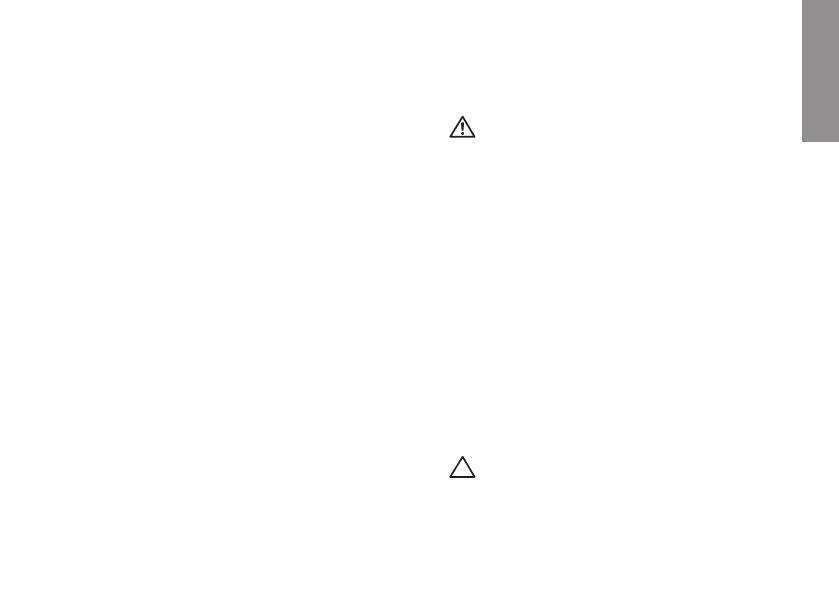
7
Această secţiune conţine informaţii despre
configurarea laptopului dvs. Dell
™
Inspiron
™
.
Înainte de configurarea
computerului
Înainte de poziţionarea computerului,
asiguraţi-vă că dispuneţi de acces uşor la o
sursă de alimentare, de ventilaţie adecvată
şi de o suprafaţă orizontală pe care să
amplasaţi computerul.
Restricţionarea fluxului de aer în
jurul laptopului Inspiron poate cauza
supraîncălzirea acestuia. Pentru a preveni
supraîncălzirea, asiguraţi-vă că lăsaţi minim
10,2 cm (4 inchi) în spatele computerului şi
cel puţin 5,1 cm (2 inchi) pe toate celelalte
părţi. Nu amplasaţi niciodată computerul
într-un spaţiu închis, cum ar fi un dulap sau
un sertar, când acesta este alimentat.
AVERTISMENT: Nu blocaţi, nu forţaţi
obiecte înăuntru şi nu permiteţi
acumularea prafului în orificiile de
ventilaţie. Nu plasaţi computerul
Dell™ într-un mediu neaerisit, cum ar
fi o servietă închisă, sau pe suprafeţe
textile, cum ar fi covoare sau
pături, când acesta este alimentat.
Blocarea aerisirii poate cauza
deteriorarea computerului, poate
afecta performanţa acestuia sau
poate provoca incendii. Computerul
porneşte ventilatorul atunci când se
încălzeşte. Zgomotul ventilatorului
este normal şi nu indică o problemă
a ventilatorului sau a computerului.
ATENŢIONARE: Amplasarea sau
depozitarea obiectelor grele sau
ascuţite pe computer poate cauza
deteriorarea permanentă a acestuia.
Configurarea laptopului Inspiron
INSPIRON